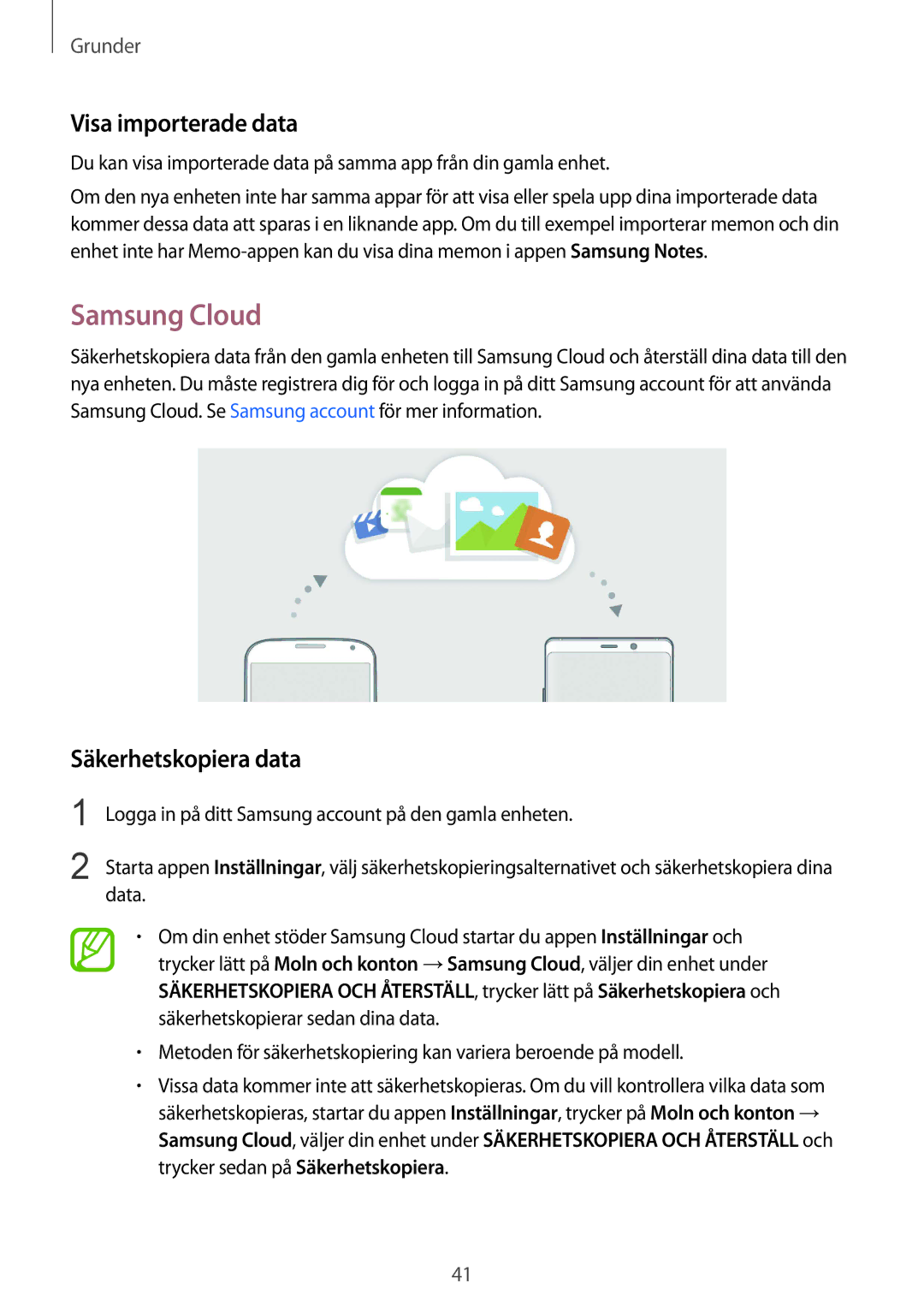Grunder
Visa importerade data
Du kan visa importerade data på samma app från din gamla enhet.
Om den nya enheten inte har samma appar för att visa eller spela upp dina importerade data kommer dessa data att sparas i en liknande app. Om du till exempel importerar memon och din enhet inte har
Samsung Cloud
Säkerhetskopiera data från den gamla enheten till Samsung Cloud och återställ dina data till den nya enheten. Du måste registrera dig för och logga in på ditt Samsung account för att använda Samsung Cloud. Se Samsung account för mer information.
Säkerhetskopiera data
1
2
Logga in på ditt Samsung account på den gamla enheten.
Starta appen Inställningar, välj säkerhetskopieringsalternativet och säkerhetskopiera dina data.
•Om din enhet stöder Samsung Cloud startar du appen Inställningar och trycker lätt på Moln och konton →Samsung Cloud, väljer din enhet under SÄKERHETSKOPIERA OCH ÅTERSTÄLL, trycker lätt på Säkerhetskopiera och säkerhetskopierar sedan dina data.
•Metoden för säkerhetskopiering kan variera beroende på modell.
•Vissa data kommer inte att säkerhetskopieras. Om du vill kontrollera vilka data som säkerhetskopieras, startar du appen Inställningar, trycker på Moln och konton → Samsung Cloud, väljer din enhet under SÄKERHETSKOPIERA OCH ÅTERSTÄLL och trycker sedan på Säkerhetskopiera.
41